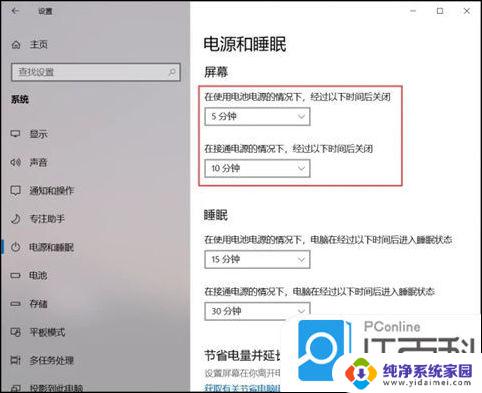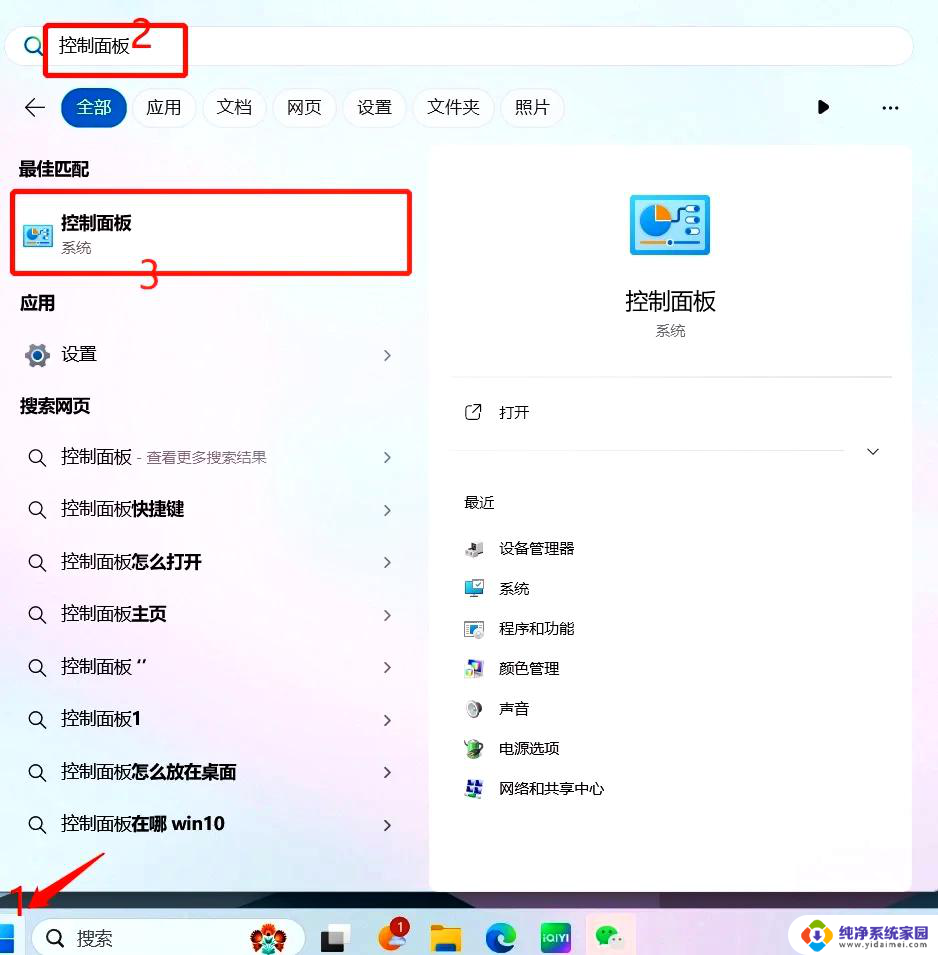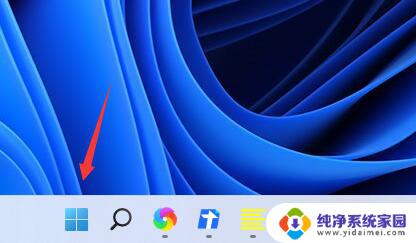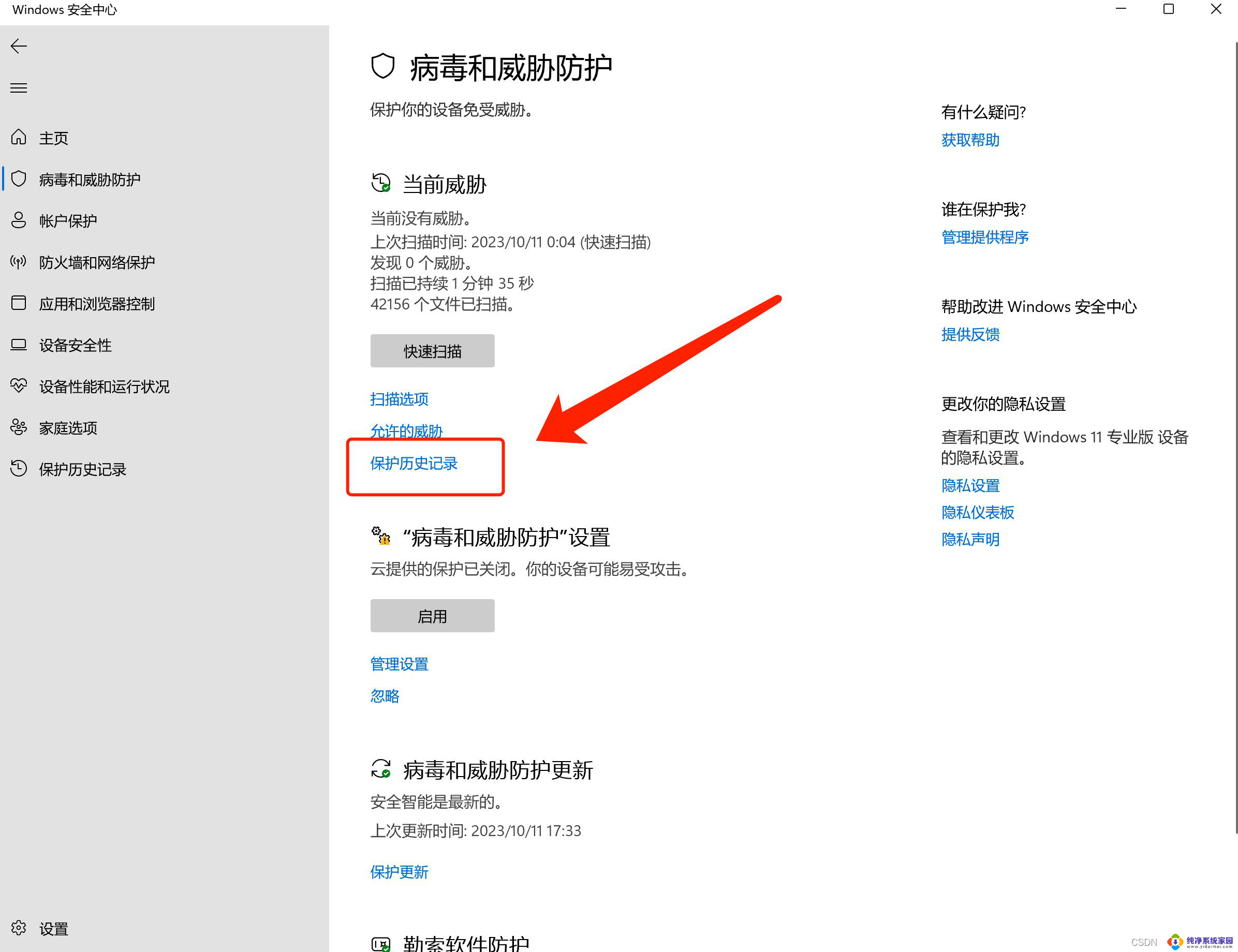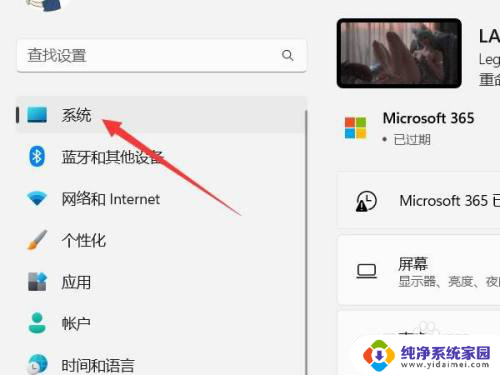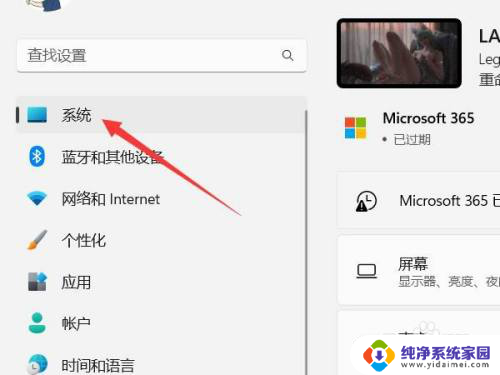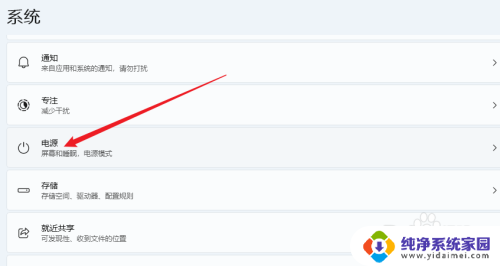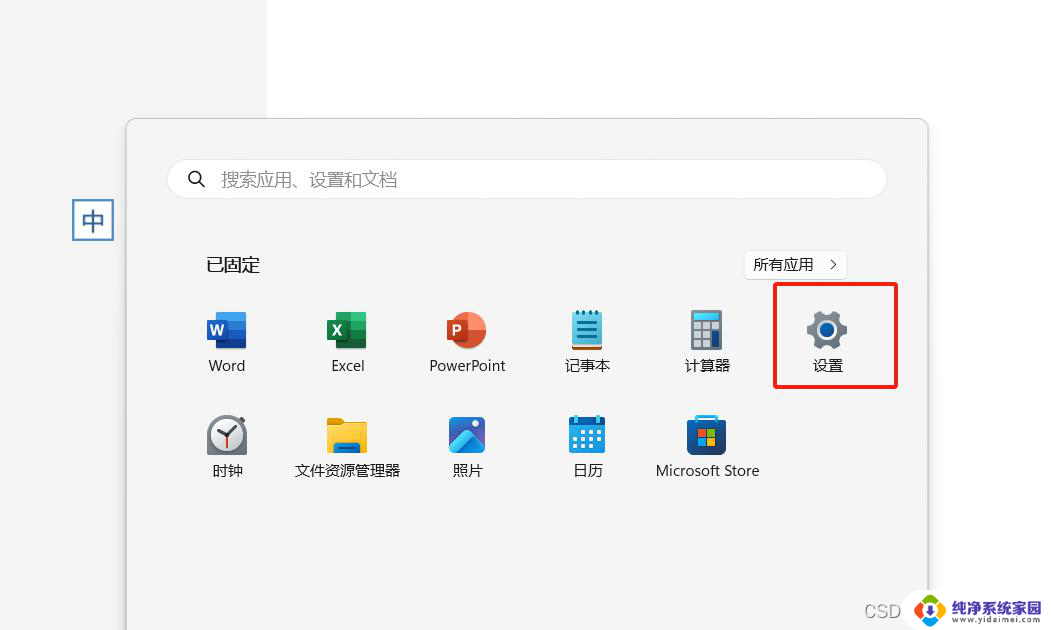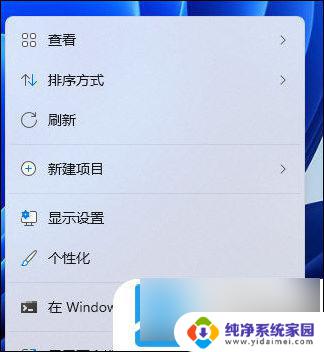win11屏幕保护时间设置方法 windows11屏保时间设置教程
更新时间:2024-11-09 14:47:10作者:xiaoliu
Win11作为微软最新发布的操作系统,自然也带来了一些新的功能和设置,其中屏幕保护时间设置便是其中之一。想要在Win11上设置屏幕保护时间,只需简单几步操作即可完成。下面我们就来详细介绍一下Win11屏幕保护时间设置的方法和教程。
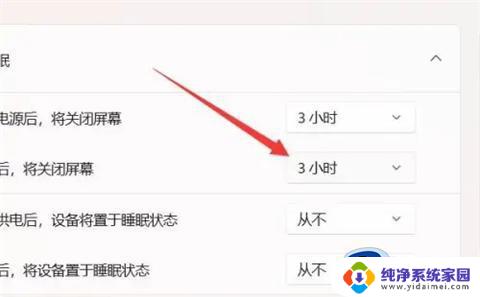
windows11屏保时间设置教程:
方法一
1、打开开始菜单,找到设置图标并击进入。
2、选择左边栏目的系统,接着点击电源。
3、进入电源界面,即可设置屏幕关闭时间和睡眠时间。
方法二
1、右击任务栏上的开始图标,点击菜单上的电源选项。
2、进入电源界面,即可设置屏幕关闭时间和睡眠时间。
以上就是win11屏幕保护时间设置方法的全部内容,碰到同样情况的朋友们赶紧参照小编的方法来处理吧,希望能够对大家有所帮助。